Google AI Studioは、AIによる業務革新を誰でも実現できる無料プラットフォームです。プログラミング知識は一切不要で、Googleアカウントだけで最先端のGemini 2.5シリーズが利用可能になります。
最大100万トークンの処理能力により、数百ページの文書要約も瞬時に完了するでしょう。会議音声の自動文字起こし、動画生成AIモデルVeoによる映像制作、API連携での既存システム統合まで、あらゆる業務を自動化できます。
本記事では、アカウント登録からマルチメディア機能の活用・Build機能でのアプリ開発まで、実践テクニックを体系的に解説します。基本操作から応用まで段階的に学べる構成により、AI初心者からプロフェッショナルまで、確実にスキルアップできるはずです。
関連記事:【2025年最新】Google AI Studioとは|使い方や注意点について
Google AI Studioの画面構成と基本操作の効率的な使い方
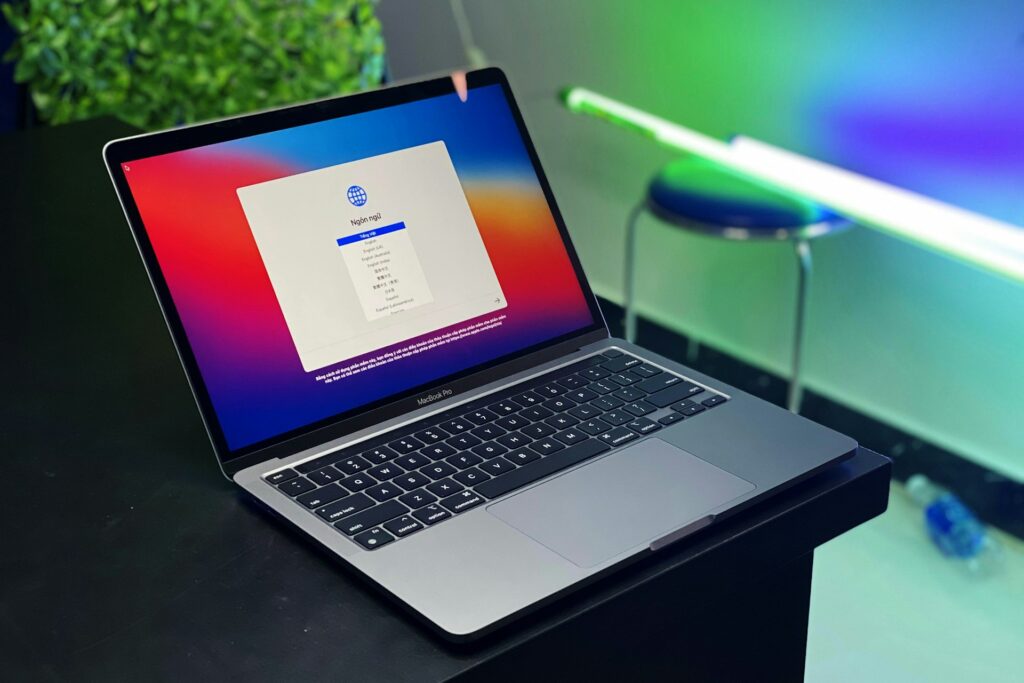
Google AI Studioの利用開始は驚くほど簡単です。アカウント登録からAPIキーの取得まで、基本となる4つのステップを順番に解説します。
初めてAIツールを触る方でも、迷うことなく使い始められるでしょう。必要な準備と基本操作を身につければ、すぐにAI活用が始められるでしょう。
Google AI Studioアカウントの登録と初期設定
Google AI Studioの利用開始までのプロセスは、わずか数分で完了する簡単なものです。最初のステップとして、公式ウェブサイトへアクセスし、お持ちのGoogleアカウントを使用してサインインします。
Googleアカウントをお持ちでない場合は、新たに作成することも可能です。
サインイン後、サービス利用条件とプライバシーに関する方針への同意画面が表示されます。内容を確認し、同意ボタンをクリックすれば準備完了です。
特別なアプリケーションのダウンロードや複雑な環境構築は必要ありません。
登録に必要なもの
- Googleアカウント(Gmailなど
- インターネット接続環境
- 対応ブラウザ(Chrome、Firefox、Safariなど)
日本語に完全対応したインターフェースにより、英語が苦手な方でも安心して操作できます。ブラウザベースで動作するため、WindowsでもMacでも、OSを問わず誰でも最新のAI開発環境にアクセスできるようになります。
Google AI Studio画面の主要部分と操作の理解
Google AI Studioの操作画面は、直感的に理解できるレイアウトで設計されています。主要な機能が整理された配置により、初心者でも簡単に作業を進められます。
各機能の位置と役割を把握すれば、AIツールの操作が格段に簡単になるでしょう。
画面上部にあるプルダウンメニューでは、利用したいAIモデルを選択できます。右側のエリアには、AIの動作を細かく制御するための各種設定項目が配置されています。
<主要な操作パネルと機能>
| エリア | 機能 | 用途 |
| 上部メニュー | モデル選択 | 使用するAIを切り替え |
| 右側パネル | Temperature設定 | 創造性の調整 |
| 右側パネル | Top P設定 | 応答の多様性制御 |
| 右側パネル | Safety settings | 安全性フィルター |
| 右側パネル | Grounding(Web検索) | 最新情報の取得 |
| 中央エリア | プロンプト入力 | 指示文の記入 |
| 下部 | トークン使用量 | 利用状況の確認 |
ファイルのアップロード機能や実行ボタンも分かりやすく配置され、基本操作から高度な設定まで、段階的に習得できる構成となっています。
プロジェクトの効率的な保存と編集リクエスト
Google AI Studioで作成した作業は、プロジェクトファイルとして管理できるため、継続的な開発が可能です。画面右上に配置されたGoogleドライブボタンを活用すれば、作業内容を自動的にクラウド上へ保存できます。
保存されたプロジェクトには、いつでもアクセスして編集作業を再開できるでしょう。
AIが生成した内容に改善の余地がある場合、追加の指示を与えることで品質を向上させられます。たとえば「もっと簡潔にまとめて」といった具体的な要望を伝えれば、より理想的な結果を得られるはずです。
効率的な作業のポイント
- 複雑な要求は小分けにして指示
- 段階的なフィードバックで精度向上
- 成功したプロンプトは「My library」へ保存
- 保存したプロンプトを他のプロジェクトで活用
一度にすべての要件を詰め込むよりも、少しずつ指示を追加していく方法が効果的です。優れたプロンプトは「My library」機能で保管し、類似プロジェクトで再活用すれば、作業効率が大幅に改善されます。
APIキーの取得と安全な管理の基本
APIキーは、Google AI Studioの機能を外部アプリケーションと連携させるための重要な認証情報です。取得方法は非常にシンプルで、画面左上に設置された「Get API key」ボタンから即座に発行できます。
使用目的別に複数のキーを生成し、個別に管理することも可能です。
セキュリティ面での注意点として、APIキーの取り扱いには細心の注意が必要です。外部に流出した場合、第三者による不正アクセスや悪用の危険性があります。
APIキー管理のセキュリティ対策
- GitHubなど公開リポジトリへの直接記述は厳禁
- 環境変数での管理を推奨
- 使用しなくなったキーは即座に削除
- 定期的なキーの更新を実施
- 無料利用枠内での運用
予想外の料金発生を避けるためにも、無料プランの制限内で活用することが賢明です。不要になったAPIキーは放置せず、管理画面から速やかに削除しましょう。
適切な管理により、安全かつ経済的にGoogle AI Studioを活用できます。
Google AI StudioでAIモデルを使いこなす3つのポイント

最適なAIモデルを選べば、作業効率が劇的に向上します。高速処理のGemini 2.5 Flash・高精度のGemini 2.5 Pro・軽量なGemmaシリーズなど、用途別に使い分ける方法を解説します。
プロジェクトに合わせた設定変更の手順から、個人向けのGoogle AI Studioと企業向けVertex AIの違いまで、AIモデル選択の基本を学べるでしょう。
利用可能なAIモデルの種類と特徴
| モデル名 | 特徴 | 推奨用途 |
| Nano Banana | 画像生成 | 画像の生成・写真の編集 |
| Gemini 2.5 Pro | 高精度 | 複雑な研究・分析業務、専門知識の問答 |
| Gemini 2.5 Flash | 高速・低精度 | コード生成や業務自動化・リアルタイムチャットボット |
| Gemini 2.5 Flash-Lite | 最高速・最低精度 | 大規模バッチ処理 |
| Gemini 2.0 Flash/Flash-Lite | 旧モデル・高速・低精度 | 旧モデルでコード生成や業務自動化・リアルタイムチャットボット |
| LearnLM Flash Experimental | 学習用途 | 教育や学習 |
| Gemma 3 1B/4B/12B/27B | オープンソース | ローカル環境での実行 |
| Gemma 3n E2B/E4B | オープンソース・軽量版 | 低リソースデバイス環境 |
Google AI Studioでは、Googleが開発した最先端のAIモデル群を無料で活用できます。現在利用できるモデルは、処理速度と精度のバランスが異なる複数の選択肢が用意されています。
それぞれのモデルが得意とする領域を理解し、タスクの要求に合わせて選択してください。用途に応じて使い分けることで、最適な結果を得られるでしょう。
プロジェクトに合わせたAIモデルの変更とセッティング
プロジェクトの要件に最適なAIモデルを選択し、細かくカスタマイズすることで、求める結果を効率的に得られます。
画面上部のプルダウンメニューから、処理速度を優先する場合はFlashシリーズ、精度を重視するならProシリーズといった形で、目的に応じたモデルを選べるでしょう。
モデル選択後は、各種パラメーターの調整により、AIの動作を細かくコントロールできます。創造的な回答が必要な場合は「Temperature」の数値を上げ、回答のバリエーションを調整したければ「Top P」に変更します。
<カスタマイズ可能な主要設定>
| 設定項目 | 機能説明 | 設定範囲・詳細 |
| Temperature設定 | 創造性レベルの調整 | 0.0〜1.0 |
| Top P設定 | 応答の多様性コントロール | 確率分布の調整 |
| Safety settings | 不適切コンテンツのフィルタリング | レベル別設定可能 |
| Web検索(Grounding) | 最新情報の取得機能 | ON/OFF切り替え |
リアルタイムの情報が必要なケースでは、Web検索機能を有効化することで、最新データに基づいた回答を生成できます。設定の組み合わせを工夫すれば、用途に最適化されたAI出力を実現できるはずです。
GeminiとVertex AIとの使い分けの理解
Google AI Studio・Vertex AI Studio・Geminiは、それぞれ異なる目的と利用者層を想定したサービスです。適切なプラットフォームを選択することで、効率的なAI活用が実現できます。
個人の実験用途から企業の本格運用まで、段階に応じた使い分けが重要です。
<3つのサービスの比較表>
| 項目 | Google AI Studio | Vertex AI Studio | Gemini |
| 利用料金 | 無料 | 従量課金制 | 無料/有料プラン |
| 対象ユーザー | 個人開発者・小規模チーム | 企業・大規模プロジェクト | 一般ユーザー |
| 主な用途 | 実験・プロトタイプ開発 | 本格的な開発・運用 | チャット・文書作成 |
| 必要なアカウント | Googleアカウント | GCPアカウント | Googleアカウント |
| セキュリティ | 基本レベル | エンタープライズレベル | 基本レベル |
| スケーラビリティ | 限定的 | 高い拡張性 | 不要 |
| デプロイ機能 | なし | 完全対応 | なし |
概念実証やアイデアの検証段階ではGoogle AI Studioを活用し、ビジネス要件が明確になった時点でVertex AI Studioへの移行を検討することが効果的です。
Google AI Studioで成果を出すプロンプト設計とパラメーター活用術4選

AIから期待通りの回答を得るには、効果的な指示の出し方が重要です。基本的なプロンプト入力のコツからリアルタイム音声対話の活用まで、4つの実践的な手法を紹介します。
具体的な例を見ながら、すぐに使えるプロンプト作成スキルが身につくでしょう。
AIから期待通りの回答を得るには、効果的な指示の出し方が重要です。基本的なプロンプト入力のコツからリアルタイム音声対話の活用まで、4つの実践的な手法を紹介します。
具体的な例を見ながら、すぐに使えるプロンプト作成スキルが身につくでしょう。
プロンプト入力と質問回答の基本
効果的なプロンプト作成は、Google AI Studioで高品質な回答を得るための最重要スキルです。画面下部に配置された入力フィールドへ指示文を記入のうえ「Run」ボタンをクリックすることで、Geminiモデルが処理を開始します。
単純な質問より詳細な条件を指定したプロンプトの方が、期待通りの結果を生み出すでしょう。
優れたプロンプトには、具体的な要求事項を明記することが欠かせません。市場規模、成長率といった分析視点、希望する文字数、必要なデータの時期など、明確な基準を設定します。
<質の高いプロンプトの要素>
| 要素 | 説明 | 具体例 |
| 具体的な観点の指定 | 分析や回答の視点を明確にする | 市場規模・競合分析・ターゲット層分析など |
| 出力形式の明示 | 回答の形式を具体的に指定する | 文字数・箇条書き・表形式、段落構成など |
| データの条件設定 | 必要な情報の時期や範囲を明確化 | 最新情報・特定期間・地域限定など |
| 段階的な指示展開 | 複雑な要求を段階的に構築 | 概要→詳細・全体像→個別要素の順に指示 |
複雑な要求については、全体像を把握させてから細部の指示を追加する方法が有効です。最初に概要を伝え、次に詳細な条件を加えていくアプローチにより、AIの理解度が向上し、より精度の高い成果物を獲得できます。
日本語での応答品質を高めるプロンプト
日本語での出力精度を向上させるには、プロンプトの最適化とパラメーター調整の組み合わせが効果的です。
Google AI Studioで生成される日本語回答に不自然さや一貫性の欠如を感じた場合、設定の見直しにより大幅な改善が期待できます。特に重要なのは、AIの振る舞いを制御するパラメーターの適切な調整です。
「Temperature」パラメーターの数値を下げることで、創造的すぎる表現を抑制し、事実に忠実で安定した回答を生成できます。プロンプト自体も、曖昧な表現を避けて具体的に記述することが大切です。
<日本語品質向上のための対策>
| 対策項目 | 設定方法 | 期待される効果 |
| Temperature調整 | 0.1〜0.3に設定 | 一貫性のある回答 |
| プロンプト改善 | 具体的な指示に書き換え | 明確な出力結果 |
| モデル設定変更 | 最新バージョンを選択 | 精度の向上 |
| 出力形式指定 | 日本語での回答を明記 | 言語の安定化 |
モデルの選択も重要で、最新バージョンへの切り替えで日本語処理能力が改善される場合があります。
動画解析や文字起こしに活用するプロンプト設計
動画や音声ファイルの分析には、Google AI StudioのVideo Analyze機能とマルチメディア対応機能が威力を発揮します。音声の自動文字起こしや映像コンテンツの解析により、手作業で膨大な時間がかかる作業を瞬時に完了できます。
適切なプロンプトを設計すれば、会議録画から議事録を生成したり、教育動画をテキスト化したりする作業が大幅に効率化されるでしょう。
プロンプトの記述方法により、出力結果の品質と使いやすさが決まります。「動画の内容を要約して」「音声を文字起こしして議事録形式でまとめて」といった明確な指示が効果的です。
<動画・音声解析の活用例>
| 用途 | プロンプト例 | 出力形式 |
| 会議録画の処理 | 音声を文字起こしして議事録を作成 | 議事録形式 |
| 教育ビデオ分析 | 動画内容を章立てで要約 | 構造化テキスト |
| キーワード抽出 | 特定の用語が出現する箇所を検出 | タイムスタンプ付きリスト |
| 人物認識 | 発言者ごとに内容を整理 | 話者別テキスト |
特定のキーワードや人物の検出機能を活用すれば、必要な情報だけを効率的に抽出できます。
リアルタイム音声対話におけるプロンプトの応用
Stream Realtime機能を活用すれば、Google AI StudioでAIとの自然な音声対話が実現できます。音声による質問や指示をAIに伝えることで、キーボード入力なしでの操作が可能になります。
オンライン会議での即時通訳や、画面共有中の操作サポートなど、実用的な場面で活用できるでしょう。
音声認識技術の進化により、人間同士の会話に近い自然なやり取りが実現しています。事前に適切なプロンプトを準備しておけば、よりスムーズな対話が可能です。
<リアルタイム音声対話の活用シーン>
| 活用場面 | プロンプト設計のポイント | 期待される効果 |
| オンライン会議通訳 | 専門用語を事前登録 | 翻訳精度の向上 |
| 画面共有サポート | 操作手順を段階的に指示 | 理解しやすい説明 |
| カスタマーサポート | FAQ形式で回答を準備 | 迅速な問題解決 |
| 教育・研修 | 学習者のレベルに合わせた設定 | 効果的な知識伝達 |
特定の状況を想定したプロンプトを事前に設計することで、業務効率と生産性の大幅な向上が見込めます。
Google AI Studioマルチメディア機能の具体的な使い方

テキストや画像から本格的な動画を作成できる画期的な機能を解説します。動画生成AIモデル「Veo」の始め方、静止画を動きのある映像に変換する方法、プロ級の動画コンテンツを生成する実例まで、順を追って説明します。
SNS投稿用の短い動画から、プレゼン資料用の映像まで、誰でも簡単にクリエイティブな動画制作が実現できるでしょう。
動画生成AIモデルVeoの利用開始手順
動画生成AIモデル「Veo」を使用すれば、テキストから高品質な動画コンテンツを自動生成できます。Google AI Studioの公式サイトへアクセスし、Googleアカウントでサインインすることから始めます。
ログイン完了後、左側のナビゲーションメニューに表示される「Generate Media」を選択しましょう。
続いて「Explore models」セクション内から動画生成用の「Veo」モデルを選びます。設定画面では、アスペクト比や動画の長さを用途に応じて調整できます。
<Veo利用の基本ステップ>
- Google AI Studioへログイン
- 左メニューから「Generate Media」を選択
- 「Explore models」でVeoモデルを指定
- アスペクト比と動画時間を設定
- 中央の入力欄へプロンプトを記入
- 送信ボタンで生成開始
プロンプト入力欄には、生成したい動画のイメージを日本語で記述できます。具体的で詳細な説明を入力すれば、より理想に近い動画が生成されるはずです。
「Run」ボタンをクリックすれば、AIが自動的に動画制作を開始します。
画像から動画への変換とプロンプト入力
静止画を動きのある映像へ変換する機能により、新たな表現の可能性が広がります。動画生成AIモデル「Veo 3」はアップロードされた画像を基に、自然な動きを持つ動画を自動生成します。
写真やイラストを、まるで生きているかのような映像として作成できるのが特徴です。
画像のアップロードは、プロンプト入力フィールドの右下にある画像アイコンから行います。GoogleドライブやPC内に保存された静止画を選択可能です。
<画像から動画を生成する手順>
- 中央の入力欄から「動画」を選択
- 「写真を追加」をクリックして静止画を選択
- 動きの詳細や演出をプロンプトで入力
- 送信ボタンで変換処理を開始
プロンプトには、画像に追加したい動きや演出を詳しく記述します。たとえば、風景写真なら「風が吹いて木々が揺れる」、人物画なら「自然な表情の変化」といった指示が効果的です。
自作のイラストや撮影した写真に生命を吹き込む、創造的な作品制作が実現できます。
高品質な動画生成の実例と応用
テキストプロンプトだけで、実写映画のような高品質なショート動画を誰でも作成できます。Google AI Studioを使えば、数十秒から数分という短時間で、プロフェッショナルな映像が完成します。
想像した場面を文章で表現するだけで、人物の自然な動き、環境の細かな描写、幻想的な世界観まで、AIが忠実に再現してくれるでしょう。
入力したプロンプトから、リアルな映像が生成されます。波の動きや無重力の表現も自然に描写されるはずです。
<動画生成の活用例>
| プロンプト例 | 生成される要素 | 活用用途 |
| 夕暮れの浜辺を歩く若い女性 | 人物の動き・波の揺れ | 観光PR・広告 |
| 宇宙空間に浮かぶ宇宙飛行士 | 無重力感・宇宙の雰囲気 | 教材・プレゼン |
| 雲の上で昼寝する犬 | 幻想的な世界観 | SNS投稿・アート |
高解像度で生成された映像は、プレゼンテーション資料から教育コンテンツまで、幅広いクリエイティブ用途に活用できます。
Google AI Studioを拡張!API連携とAIアプリ開発の応用的な使い方

プログラミング不要でAIアプリが作れる時代が到来しました。Build機能による簡単なアプリ開発、APIキーを使った外部サービスとの連携、ファインチューニングで作る専門特化型AIまで、3つの拡張方法を解説します。
既存システムへのAI統合から、オリジナルAIアプリの構築まで、ビジネスの可能性を大きく広げる実践的な活用法が学べるでしょう。
AIアプリを簡単に開発するBuild機能
Build機能を活用すれば、プログラミングスキルがなくても本格的なAIアプリケーションを開発できます。Google AI Studioが提示する多彩なテンプレートから選択し、AIモデルを組み込むだけで、オリジナルアプリが完成します。
専門的なコーディング知識は不要で、アイデアを素早く形にできるでしょう。
用意されたテンプレートは実用性が高く、多様な選択肢があります。
<Build機能で作成可能なアプリ>
| テンプレート種類 | 機能概要 | 想定用途 |
| リアルタイム音声チャット | 音声での対話型AI | カスタマーサポート |
| 音楽連続ストリーム | 自動音楽生成・再生 | BGM制作 |
| カスタム画像検索 | 独自画像セットの検索 | 画像管理システム |
| AIキャラクター作成 | 対話型仮想キャラクター | エンターテインメント |
| ディクテーションアプリ | 音声入力テキスト変換 | 議事録作成 |
アイデアの検証やプロトタイプ制作を迅速に進めたい開発者にとって、理想的なツールとなります。
APIキーの取得と外部サービスへの連携
APIキーを取得すれば、GeminiのAI機能を自社のウェブサイトやアプリケーションへ統合できます。画面左上にある「Get API key」ボタンから、わずか数クリックで発行が完了します。
外部サービスとの連携により、チャットボット構築・コンテンツ自動生成・データ分析ツール開発など、多様なカスタムAIソリューションが実現するでしょう。
用途別に複数のAPIキーを発行し、個別に管理することも可能です。無料利用枠の範囲内であれば、追加料金は発生しません。
APIキー連携で実現できる機能
- 自社サイトへのチャットボット実装
- ブログ記事の自動生成システム構築
- 顧客データの自動分析ツール開発
- カスタマーサポートの自動応答システム
- 商品説明文の一括生成機能
- 多言語翻訳サービスの組み込み
APIキーを活用すれば、既存のビジネスツールやワークフローにAI機能をスムーズに組み込めます。開発者にとって、GeminiのパワフルなAI能力を自由に活用できる環境が整うはずです。無料枠を有効活用しながら、段階的にAI導入を進められるでしょう。
ファインチューニングでカスタムAIモデルを構築
ファインチューニング機能(Tune a Model)により、既存AIモデルを自社の業務に特化できます。独自データを追加学習させることで、企業固有のニーズに対応したカスタムAIモデルが構築可能です。
業界特有の専門用語や社内ルールを理解し、一貫性のある回答を生成するAIへと進化させられるでしょう。
GUI操作だけで調整作業が完結するため、プログラミング知識は必要ありません。特定分野に精通したAIシステムの開発が、誰でも実現可能です。
<ファインチューニングの活用場面>
| 用途 | カスタマイズ内容 | 期待効果 |
| 企業向け質問応答 | 社内FAQ学習 | 問い合わせ対応の自動化 |
| 専門分野対応 | 業界用語の追加学習 | 専門的な回答精度向上 |
| ブランドボイス統一 | 企業トーンの学習 | 一貫した文体での応答 |
| 製品サポート | 製品仕様の学習 | 的確なサポート |
| 法務・医療分野 | 専門知識の強化 | 高精度な専門情報提示 |
業務効率を飛躍的に向上させる、実践的なAIシステムの構築が可能となります。
Google AI Studioの実践活用事例と効率化テクニック5選

実際の業務で即座に使える5つの強力な機能を紹介します。大容量ファイル処理から複数モデルの比較検証まで、業務を劇的に効率化する方法を解説します。
手作業で何時間もかかっていた作業が、わずか数分で完了する実践テクニックを習得できるでしょう。
大容量ファイルの効率的な要約と分析
Gemini 2.5 Proモデルは、最大100万トークンという圧倒的な処理能力を誇ります。日本語換算で約80万〜85万文字に相当する大容量データを一度に処理可能です。
数百ページに及ぶ研究論文、技術マニュアル、契約書といった膨大な文書でも、瞬時に分析できるでしょう。
アップロードしたファイルに対して「主要ポイントを抽出」「表形式で整理」といったシンプルな指示を与えるだけで、必要な情報が整理されます。長大な文書から重要部分を見つけ出す作業が、わずか数分で完了するはずです。
<処理可能なファイルと活用例>
| 文書タイプ | 処理内容 | 業務への効果 |
| 研究論文(数百ページ) | 要点抽出・サマリー作成 | 研究時間の短縮 |
| 技術マニュアル | 重要仕様の整理 | 技術理解の効率化 |
| 契約書・法的文書 | リスク条項の特定 | 法務チェックの迅速化 |
| 年次報告書 | 財務データの分析 | 経営判断の高速化 |
| 議事録集 | アクション項目の抽出 | タスク管理の最適化 |
ビジネスにおける情報処理時間を大幅に削減し、生産性向上に直結します。
音声ファイルの文字起こしと議事録作成の自動化
音声データの文字起こしと議事録作成を完全自動化することで、業務負担を劇的に軽減できます。Google AI StudioはMP3やWAVといった音声形式に対応し、高精度な文字変換を実現します。
会議録音をアップロードして、希望するフォーマットを指定するだけで、プロフェッショナルな議事録が完成するでしょう。
手作業による文字起こしの手間から解放され、大幅なコスト削減と時間短縮が実現します。特定トピックの議論だけを抽出したり、複数言語が混在する音声も処理可能です。
<音声処理機能の活用メリット>
| 機能 | 処理内容 | 削減効果 |
| 自動文字起こし | 音声→テキスト変換 | 作業時間90%削減 |
| 議事録フォーマット | 構造化された文書作成 | 編集作業の最小化 |
| トピック抽出 | 特定議題の選別 | 情報検索の効率化 |
| 多言語対応 | 複数言語の同時処理 | 翻訳コストの削減 |
| 話者識別 | 発言者ごとの整理 | 内容把握の向上 |
業務効率化への貢献度は非常に高く、人的リソースをより価値の高い業務へ振り向けられます。
動画ファイルの多言語翻訳と内容理解
動画コンテンツの言語の壁を越えた活用が、Google AI Studioで実現します。MP4やAVI形式の動画ファイルをアップロードすれば、AIが内容を理解し、多言語への翻訳を自動実行します。
英語のプレゼンテーション動画を日本語へ翻訳・要約したり、YouTubeのURLを直接入力して主要ポイントを抽出したりできるでしょう。
外国語学習から競合分析まで、幅広い用途で活用可能です。国際ビジネスにおける情報収集の効率が飛躍的に向上し、多角的な視点での情報活用が実現します。
<動画翻訳機能の活用シーン>
| 活用場面 | 処理内容 | ビジネス価値 |
| 海外プレゼン分析 | 英語→日本語翻訳・要約 | 競合動向の把握 |
| YouTube動画解析 | URL入力で要点抽出 | トレンド情報の収集 |
| 教育コンテンツ | 多言語字幕生成 | 学習教材の拡充 |
| 国際会議録画 | 同時多言語処理 | グローバル情報共有 |
| 製品デモ動画 | 現地語への変換 | 海外展開の加速 |
言語の制約を超えた情報活用により、グローバルビジネスの可能性が大きく広がります。
Web検索機能Groundingを活用した情報収集
Grounding機能により、AIの回答精度が格段に向上します。2024年11月から開始された機能で、Google検索と連携して最新情報を取得できます。
AIが持つ学習データの制限を超えて、リアルタイムの情報を参照しながら回答を生成するため、時事性の高いトピックでも正確な情報提示が可能です。
機能を有効化すれば、AIは自動的にGoogle検索を実行し、取得した情報を回答へ反映させます。知識のカットオフ問題が解消され、常に最新データに基づいた分析が実現するはずです。
<Grounding機能の効果的な活用>
| 情報タイプ | 活用メリット | 具体的用途 |
| 時事ニュース | 最新情報の即時取得 | 市場動向分析 |
| 統計データ | 最新数値の参照 | レポート作成 |
| 専門情報 | 根拠ある回答生成 | 技術調査 |
| 企業情報 | リアルタイム更新 | 競合分析 |
| 規制・法令 | 最新改正の反映 | コンプライアンス確認 |
専門性の高い内容や急速に変化する分野において、信頼性の高い情報源として活用できます。
複数モデルを比較する最適な選択方法
Compare機能を使えば、複数のAIモデルを同時実行して性能を比較検証できます。同一プロンプトに対する各モデルの出力品質、詳細度、処理速度を並べて評価可能です。
Gemini 2.5 FlashとGemini 2.5 Proといった異なるモデルの特性を、実際の結果を見ながら判断できるでしょう。
プロジェクトの要件に応じて、速度優先か精度優先かを客観的に判断できます。コード生成タスクでの品質比較など、実務的な評価が可能です。
<Compare機能での比較ポイント>
| 比較項目 | 評価基準 | 選択の判断材料 |
| 処理速度 | レスポンス時間 | リアルタイム処理の可否 |
| 出力品質 | 内容の正確性 | 業務要求レベルとの適合 |
| 詳細度 | 情報の網羅性 | 必要十分な情報量 |
| コード生成 | 実装の適切さ | 開発効率への影響 |
| コスト効率 | トークン消費量 | 予算との整合性 |
AIモデル選択の意思決定が明確になり、開発プロジェクトの成功確率が向上します。最適なモデル選定により、効率的な開発環境が構築できるはずです。
まとめ
Google AI Studioの活用により、AI技術の民主化が現実のものとなりました。本記事で解説した基本操作から応用テクニックまでを実践すれば、業務に革新的な変化をもたらせるはずです。
無料で始められるGoogle AI Studioは、Gemini 2.5シリーズの強力なAIモデル群・直感的な画面操作・豊富なマルチメディア機能を備えています。プロンプト設計の工夫により出力品質が向上し、Build機能でプログラミング不要のアプリ開発も実現できるでしょう。
音声文字起こし・Grounding機能による最新情報取得など、実務に直結する機能も充実してます。API連携やファインチューニングを活用すれば、企業独自のAIシステム構築も可能になります。
まずは無料アカウントを作成し、簡単なプロンプトから始めてみませんか。Google AI Studioが、ビジネスの新たな可能性を切り開くパートナーとなるでしょう。




